如何在 Apple Watch 上使用 MyFitnessPal
MyFitnessPal 是一款受歡迎的智慧型手機應用程式和線上平台,您可以用它來改善您的健康和健身。為了使追蹤變得更加容易(並且可能更加準確),您可以在 Apple Watch 上追蹤 MyFitnessPal 指標。
透過 MyFitnessPal 更新您的 Apple Watch,您可以即時查看您的日常飲食和體能活動目標。此外,您可以透過簡單的點擊命令輕鬆記錄您的液體和熱量消耗。取得有關在 Apple Watch 上安裝、同步和使用 MyFitnessPal 的指南。
如何將 MyFitnessPal 從 iPhone 加入 Apple Watch
如果您的 Apple Watch 具有自動應用程式安裝功能並且已激活,MyFitnessPal 將自動安裝在您的手錶上,前提是您的 iPhone 上已初始設定了 MyFitnessPal 應用程式。
若要確定自動應用程式安裝功能是否已激活,請導航至 iPhone 上的 Apple Watch 應用程式。從選單中選擇“常規”,然後切換“自動應用程式安裝”旁邊的開關以啟動所需的功能。
您也可以選擇導航至「我的手錶」選項卡,仔細查看 Apple Watch 上的可用應用程式。到達那裡後,只需點擊“MyFitness”旁邊的安裝按鈕即可
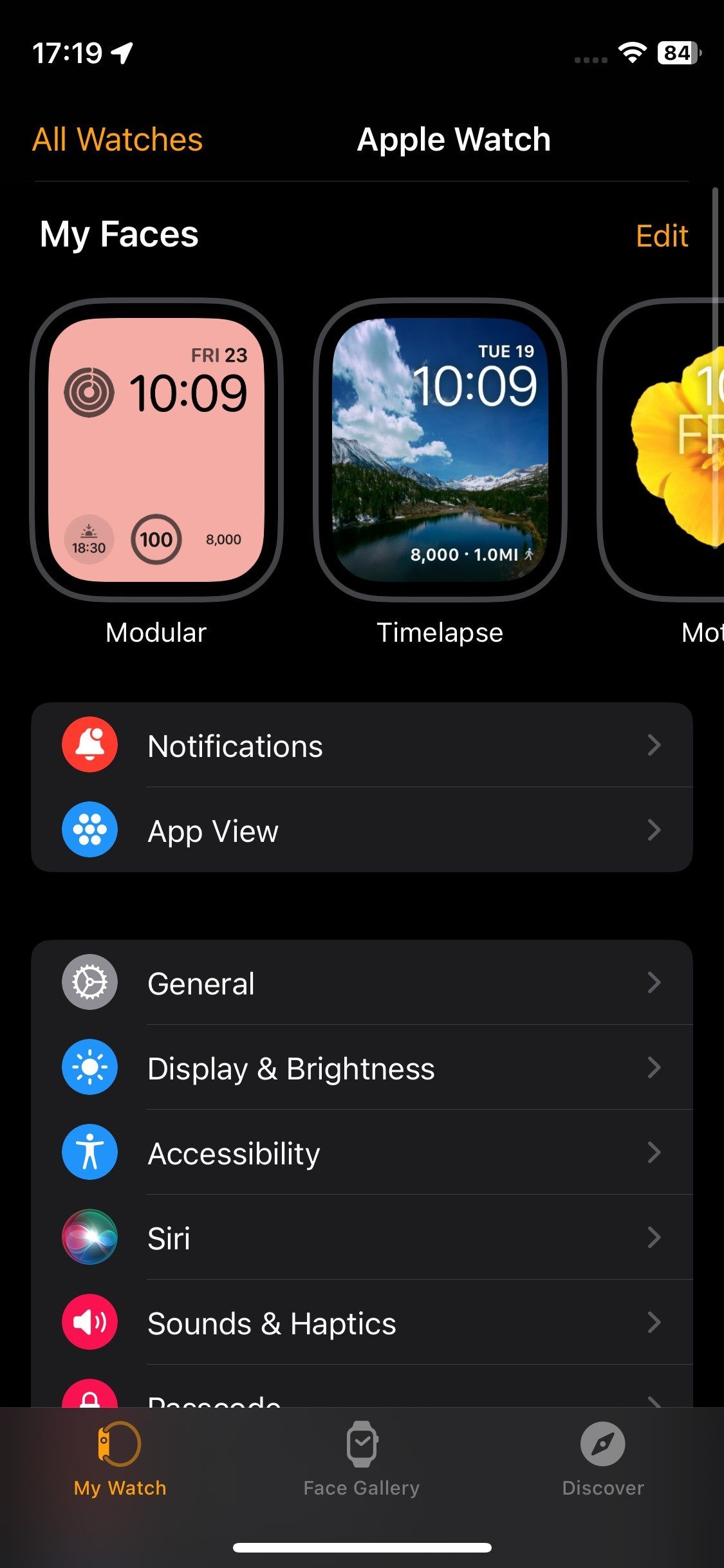
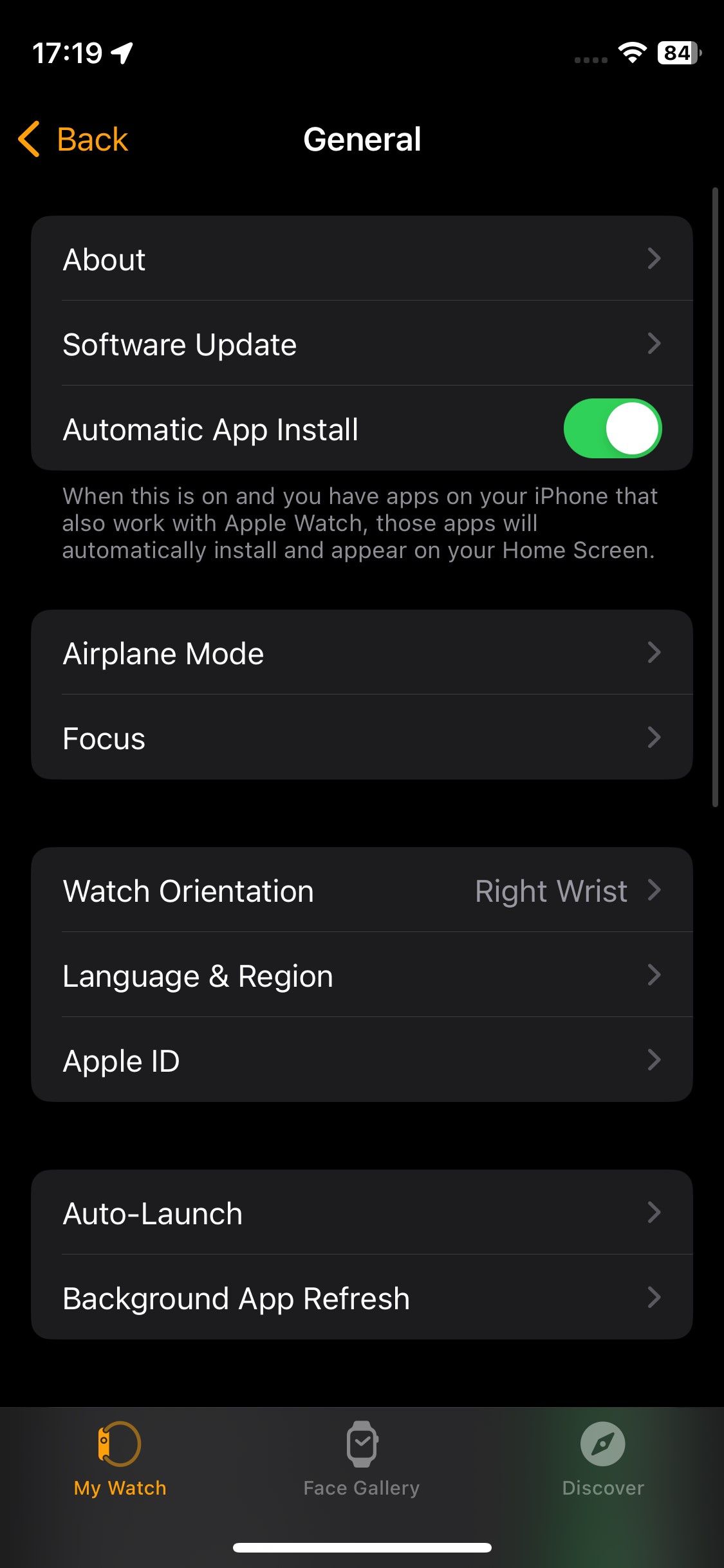
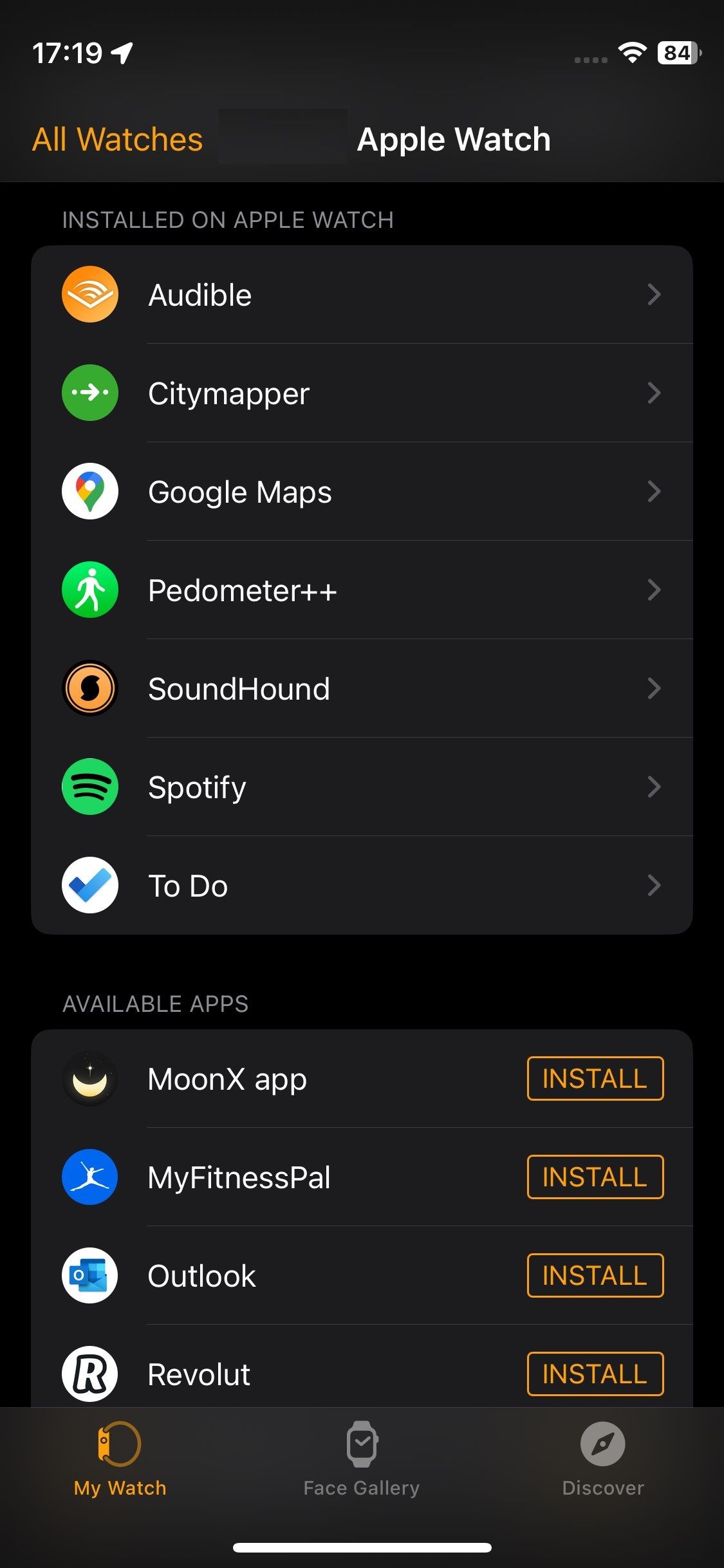 關閉
關閉
安裝後要在 Apple Watch 上存取 MyFitnessPal,只需使用 Digital Crown 啟動所有應用程式即可。然後,該應用程式應出現在可供選擇的可用選項清單中。如需有關 Apple Watch 最佳使用的進一步指導和協助,我們建議您查看我們的綜合初學者指南,其中提供了掌握這款創新設備的寶貴見解和技巧。
下載:MyFitnessPal Android | iOS(免費,可訂閱)
如何在沒有 iPhone 的情況下在 Apple Watch 上安裝 MyFitnessPal
若要使用手動安裝程序在 Apple Watch 上安裝 MyFitnessPal,請按照以下在您的穿戴式裝置上提供的說明進行操作:
請按下數位錶冠並選擇App Store圖示以存取相應的應用程式。
請點擊手錶顯示器左上角的放大鏡圖示以存取其功能。
請使用螢幕鍵盤輸入“MyFitnessPal”,然後按搜尋按鈕在裝置的應用程式商店或應用程式庫中尋找它。
點擊「取得」按鈕,或點擊雲端圖標,將 MyFitnessPal 下載並安裝到您的 Apple Watch 上。
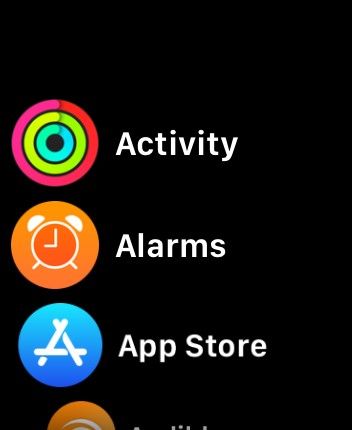
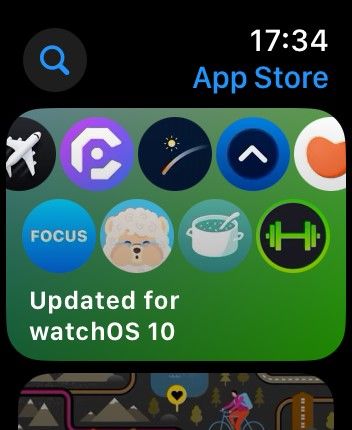
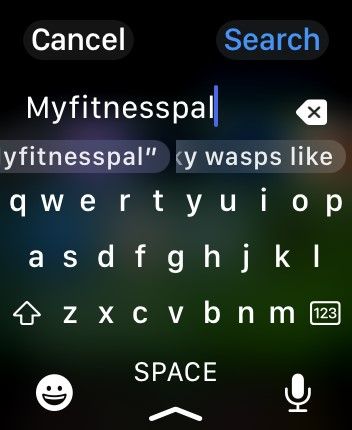
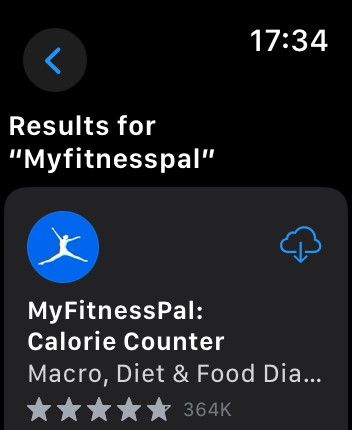 關閉
關閉
透過您的首選裝置成功將 MyFitnessPal 下載到您的 Apple Watch 上後,您可以透過使用 Digital Crown 從手錶的應用程式選單導航並啟動其執行來存取和使用其功能。
如何在 Apple Watch 上追蹤 MyFitnessPal
在 Apple Watch 上安裝 MyFitnessPal 後,您現在就能夠開始監控和記錄您的日常活動。要存取這些功能,只需打開 Apple Watch 上的應用程序,您就會發現一系列全面的追蹤工具,包括:
提供的營養資訊概述了一個人每日消耗的熱量以及碳水化合物、脂肪和蛋白質等宏觀營養素的分解。
推出便利功能,只需簡單轉動數位錶冠即可輕鬆監控日常水分含量。根據需要調整水量或從預設選項中進行選擇以快速存取。添加水功能現在觸手可及,讓您比以往更輕鬆地全天保持充足的水分。
用戶可以利用該應用程式提供的創新功能,例如用於精確調節的直覺數位錶冠,以及用於選擇所需食物並立即修改的餐盒上方便的點擊功能,有效地增加各種烹飪創作的熱量含量。
使用者可以透過此功能全面了解自己每日攝取的各種必需維生素和礦物質(稱為微量營養素)。這使他們能夠更有效地監控自己的飲食習慣,並就保持最佳健康狀況做出明智的決定。
該應用程式提供了與每日步數目標相關的步數的可視化表示,允許用戶監控他們全天的進度,並根據需要進行調整以滿足他們的健身目標。
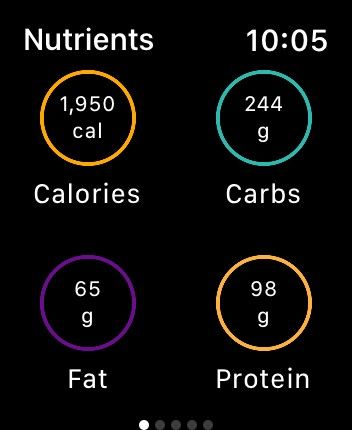
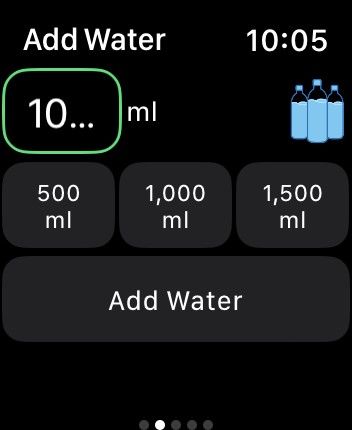

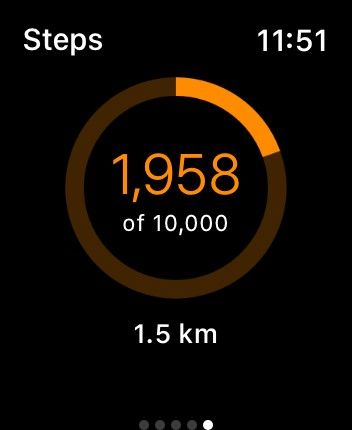 關閉
關閉
為了將 Apple Watch 收集的步幅資訊整合到 MyFitnessPal 中,需要透過 iPhone 將 MyFitnessPal 與 Apple 的健康平台同步。
如何將 MyFitnessPal 與 Apple Health 同步
為了確保 MyFitnessPal 和 Apple Watch 之間的最佳性能和集成,建議您透過 Apple 的 Health 應用程式同步,在兩個平台之間建立連接。以下是執行此操作的說明:
⭐在 iPhone 上開啟 Apple Health。
請點擊螢幕右上角的個人資料圖示來存取您的帳戶設定。
點擊裝置螢幕右下角的三個點,存取「應用程式和服務」設定以取得隱私相關選項。
⭐點擊我的健身夥伴。
請將開關切換至「開啟」位置,以便與 MyFitnessPal 分享 Apple Health 的所有相關資訊。或者,您可以透過單獨啟動它們來選擇性地選擇要共享的健康資料欄位。
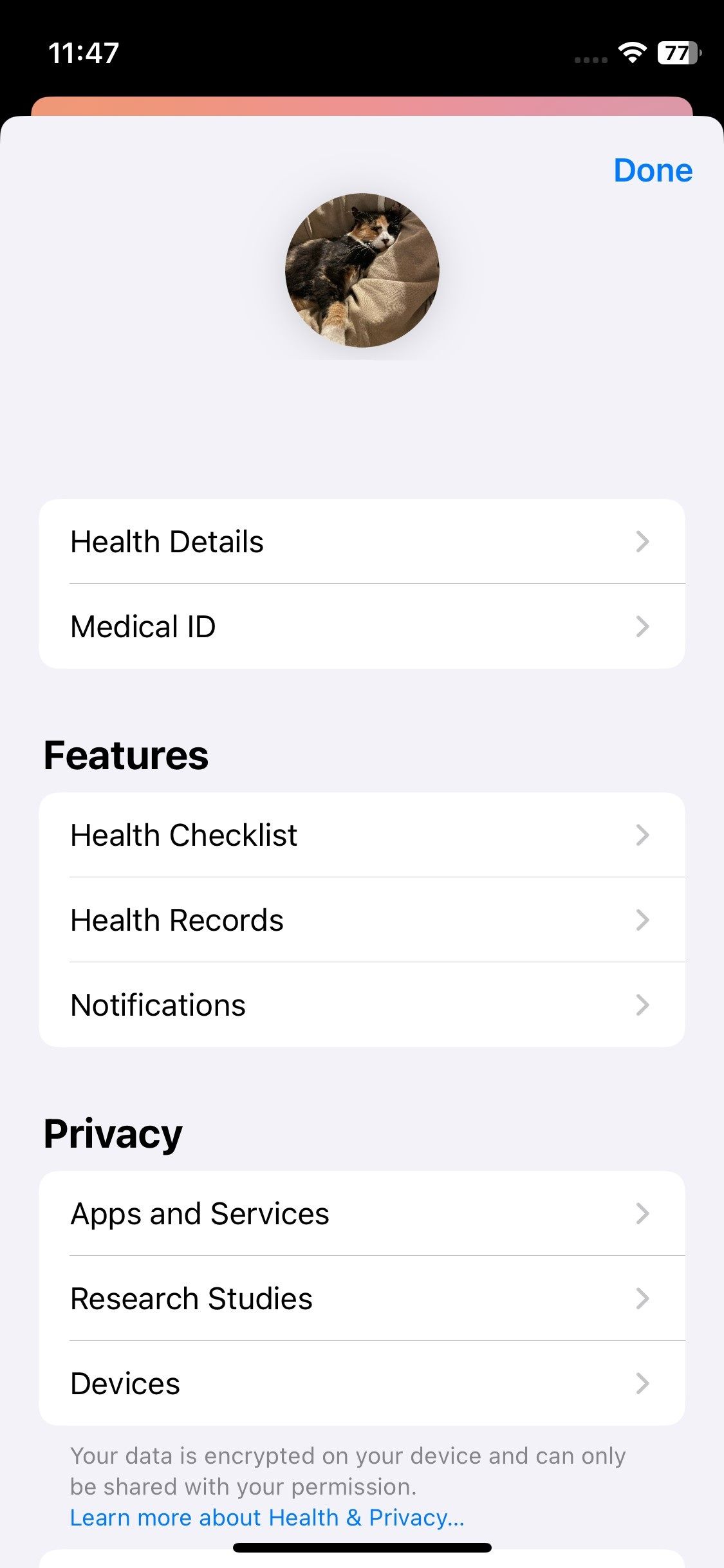
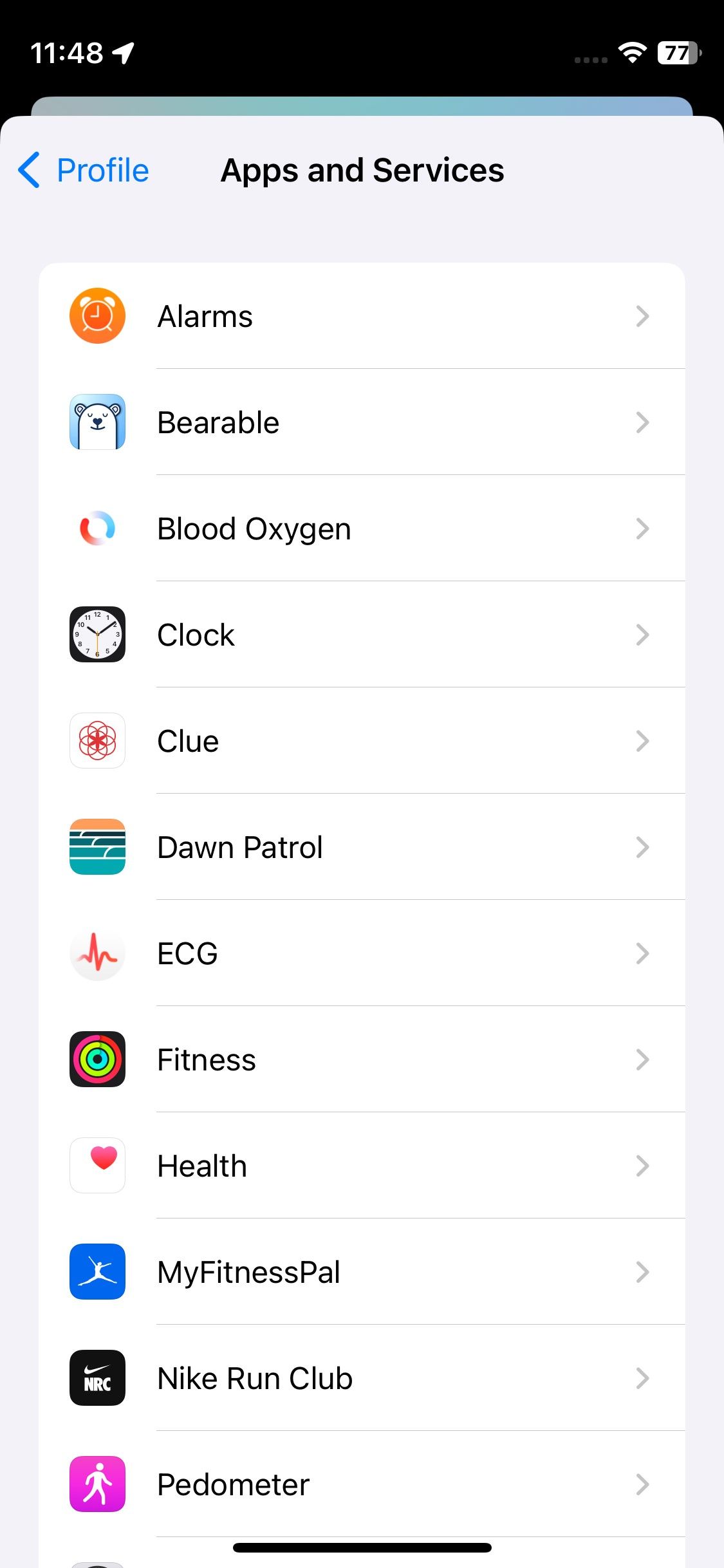
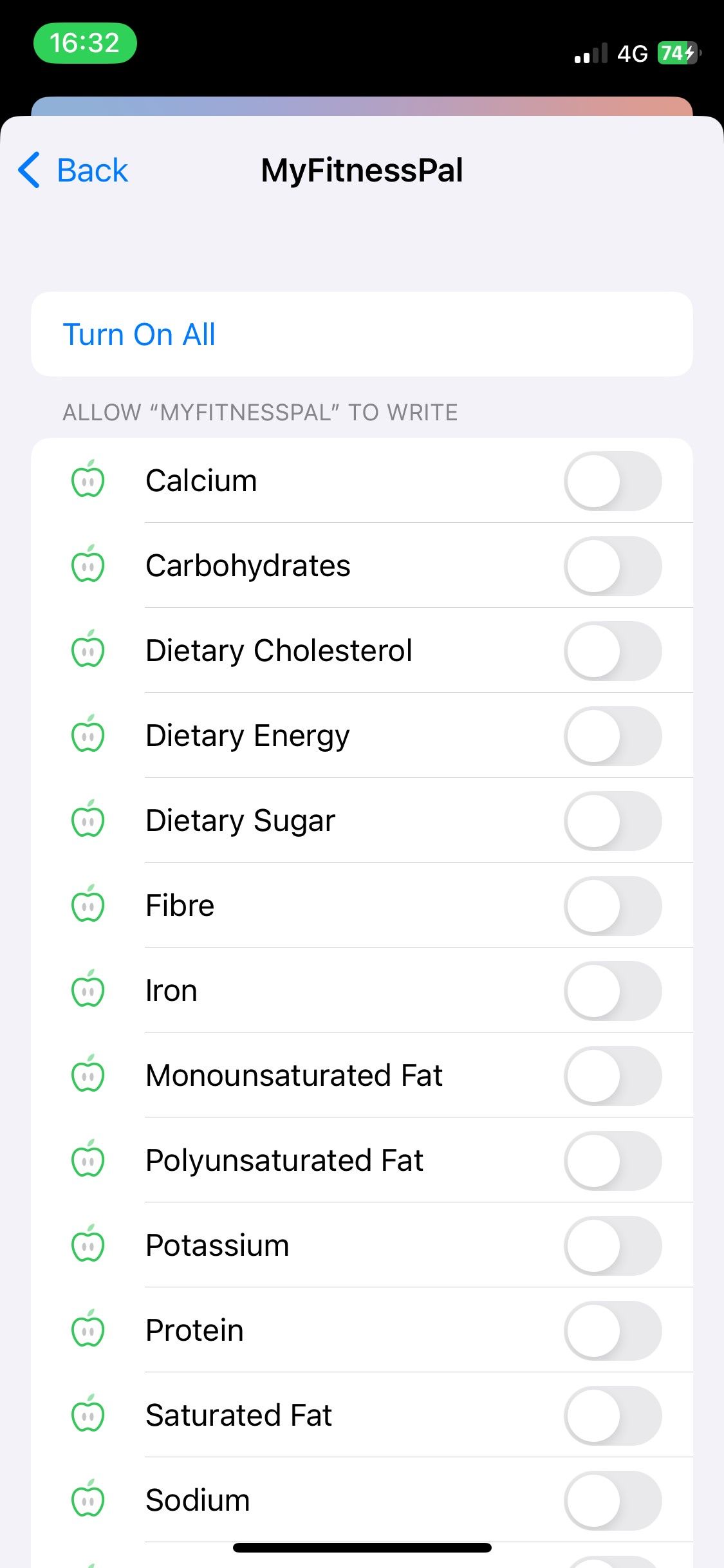 關閉
關閉
將第三方應用程式與 Apple Health 整合時,必須考慮共享個人資訊的潛在風險。儘管連結非本機應用程式可能會損害 iOS 裝置的隱私功能,但在將應用程式與 Apple Health 同步之前徹底檢查應用程式的隱私策略至關重要。此外,強烈建議定期檢查和調整與 Apple Health 共享資料的應用程式的設置,以保護個人隱私。
為什麼要在 Apple Watch 上追蹤 MyFitnessPal?
將 MyFitnessPal 整合到您的 Apple Watch 上,可以輕鬆地在旅途中監控和檢查您的健康資訊。您無需拿起 iPhone 並遍歷 MyFitnessPal 應用程式的每個功能,只需在 Apple Watch 上輕按幾下即可有效追蹤您的宏觀營養素、水合水平和每日卡路里攝入量。
MyFitnessPal 允許用戶直接透過 Apple Watch 方便地監控每日攝入的卡路里、營養素和步數,提供即時訊息,以便在移動時做出明智的決策。與僅使用手機和應用程式組合相比,將應用程式與手錶整合可以提高步數追蹤的準確性。
使用 Apple Watch 上的 MyFitnessPal 將手機拋在腦後
體驗透過 Apple Watch 輕鬆存取 MyFitnessPal 應用程式的便利,使您能夠監控重要的健康指標並利用其內建 GPS 功能追蹤戶外活動,所有這些都不需要有效的蜂窩網路訂閱。考慮開始一場充滿活力的鍛煉,同時僅依靠 Apple Watch 提供指導和支持。